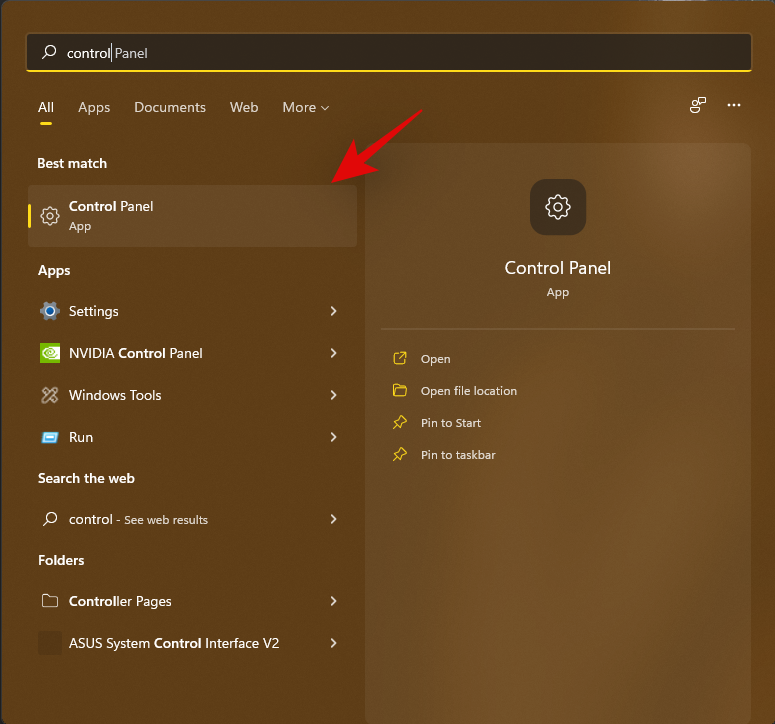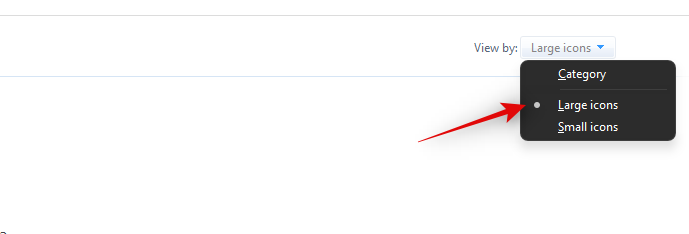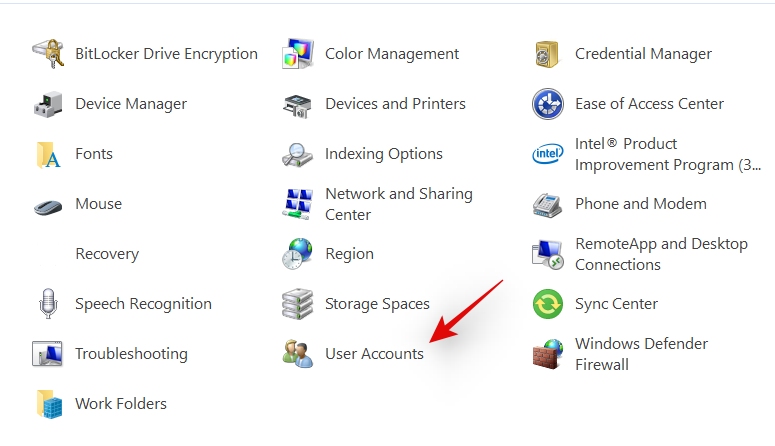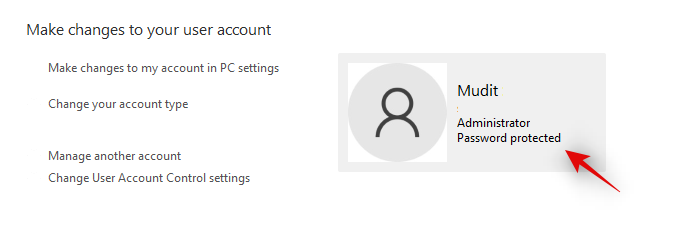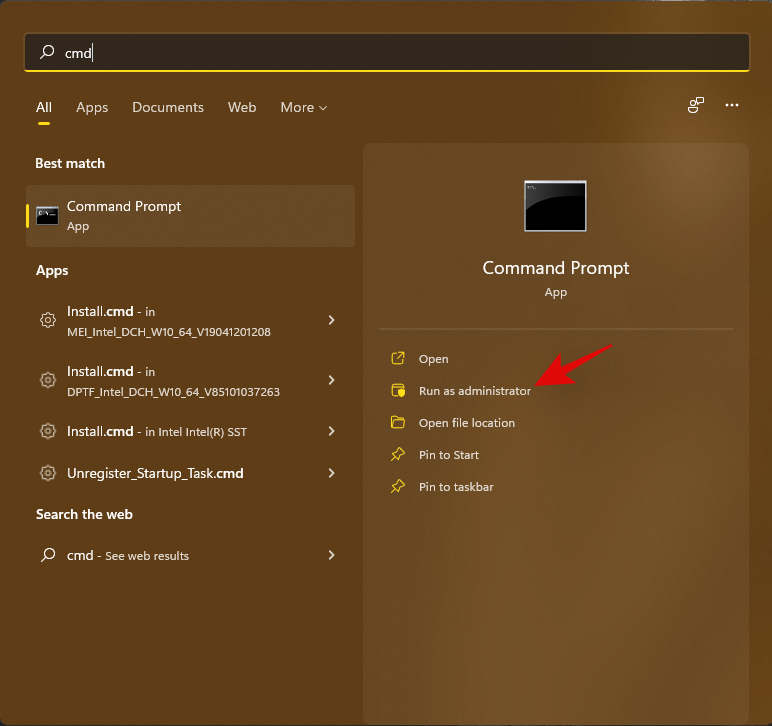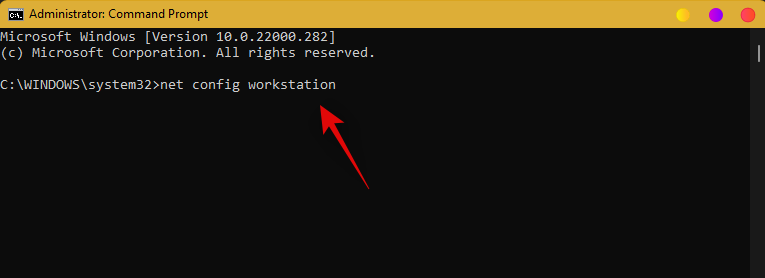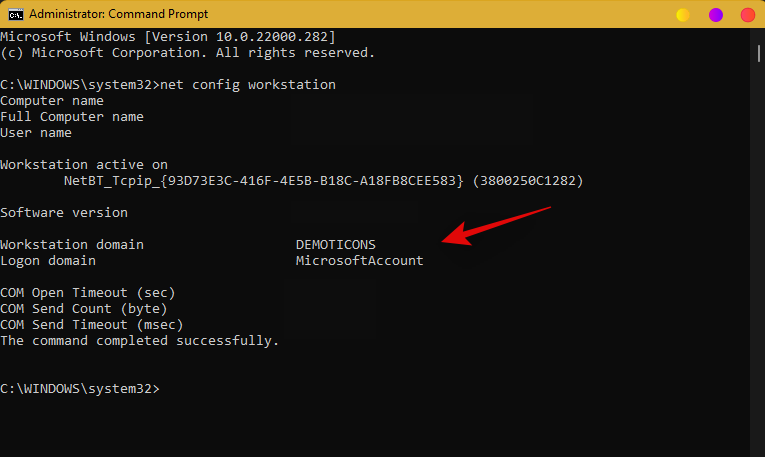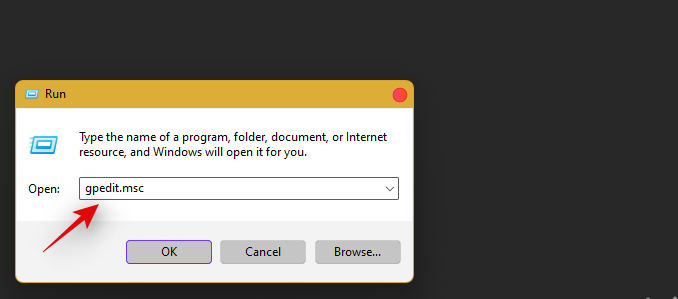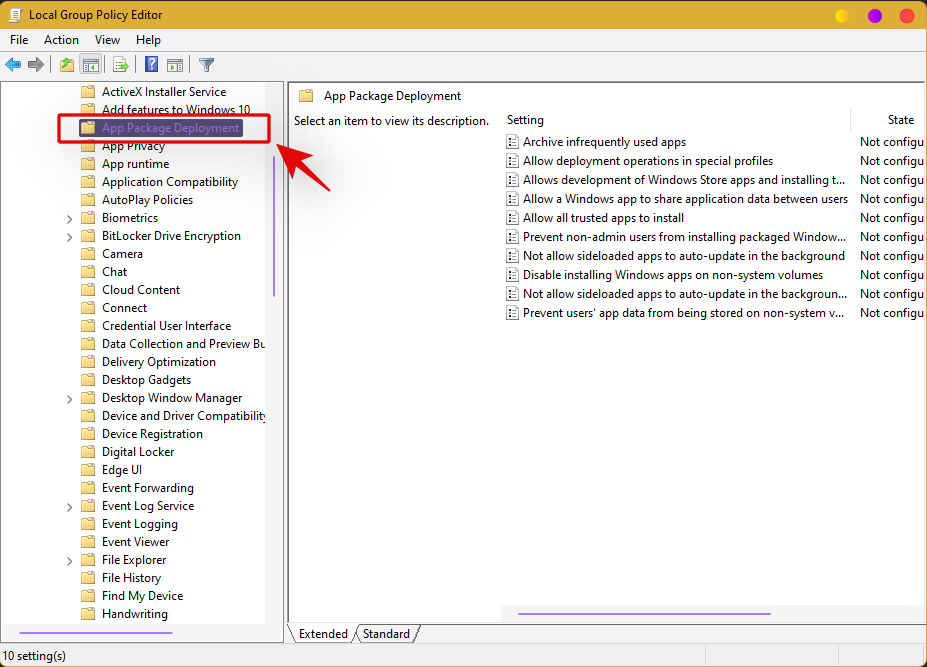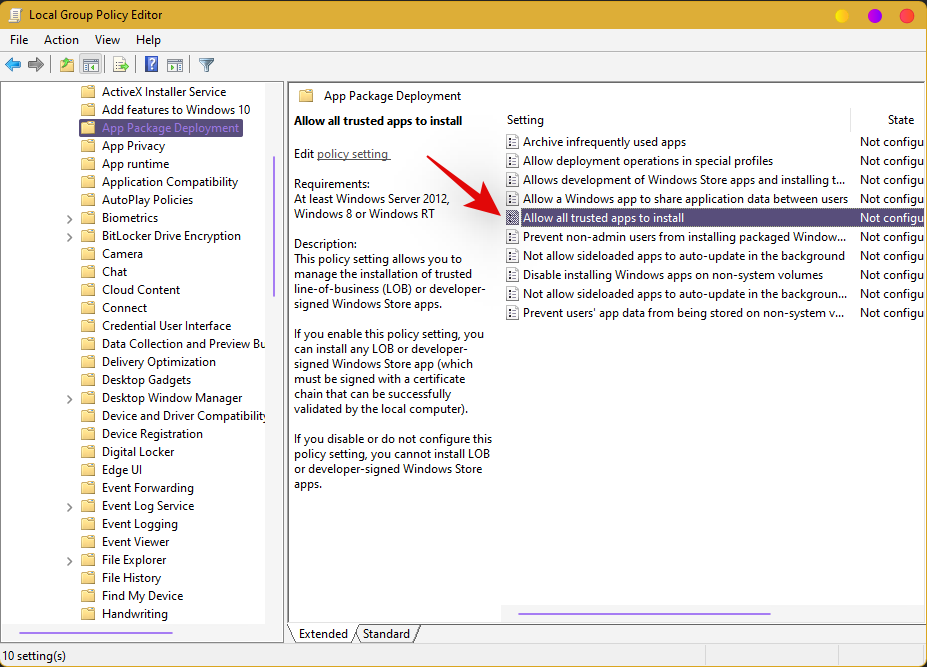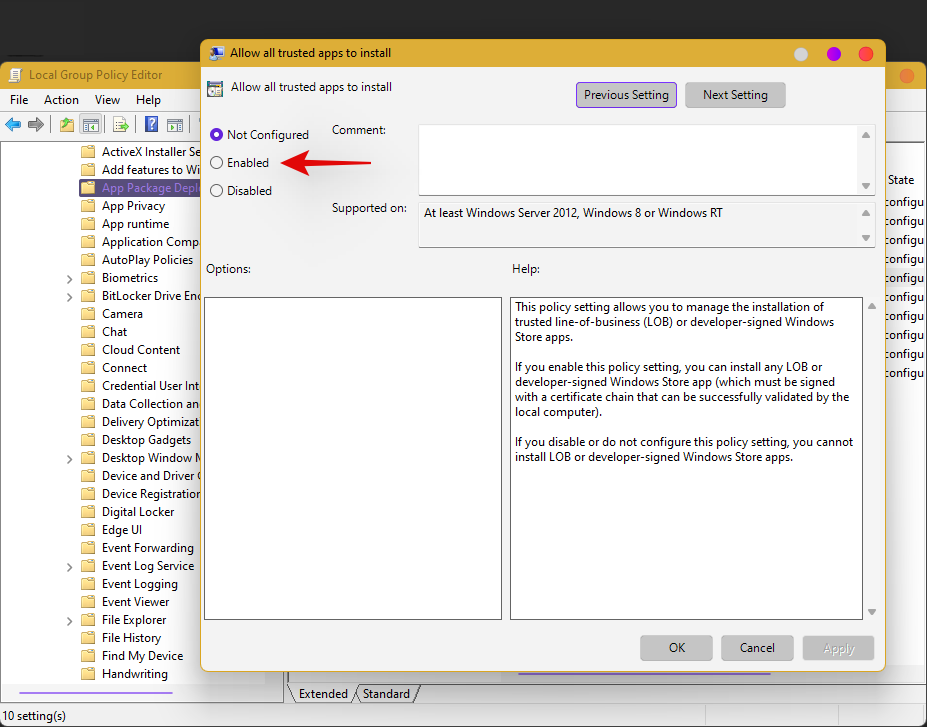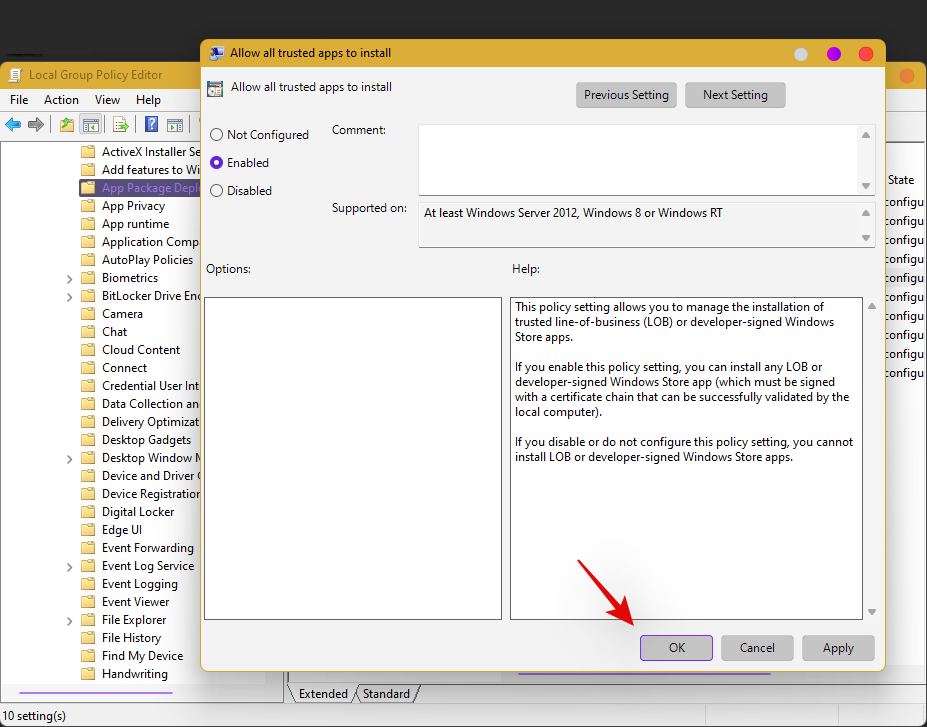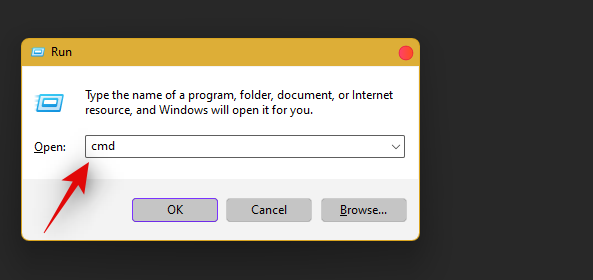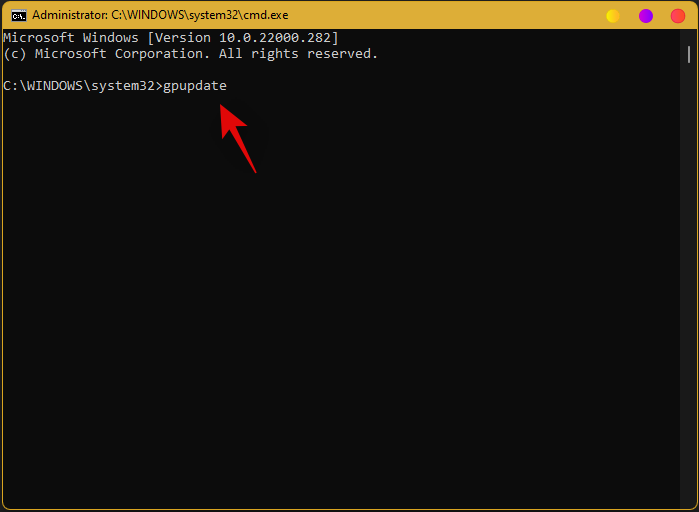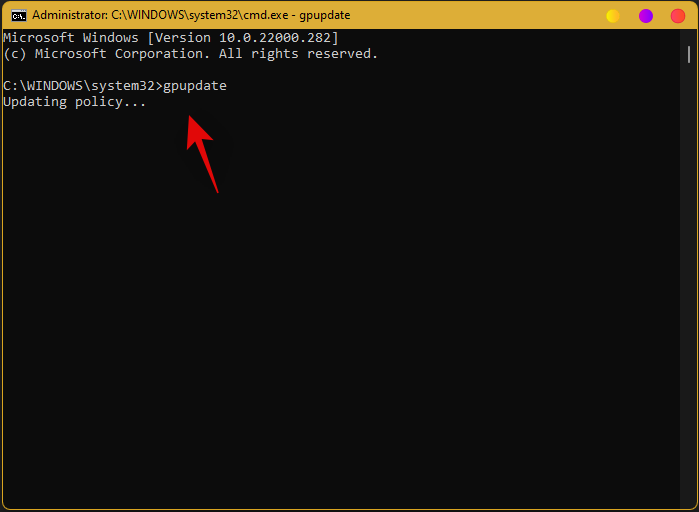Windows Subsystem til Android blev for nylig udgivet til Windows 11 beta-testere, og brugere har allerede formået at installere det på de fleste inkompatible versioner af operativsystemet, inklusive den stabile version af Windows 11. Ikke kun dette, men du kan også få Google Play Butik op at køre på dit system ved hjælp af denne guide fra os.
Desværre er en af grundene til, at WSA stadig er i sin beta, fordi du skal sideloade apps manuelt, hvilket betyder, at de fleste apps er installeret som usignerede pakker. Dette betyder igen, at du skal have udviklertilstand aktiveret på dit system. Men hvad nu hvis denne indstilling administreres af din organisation?/ Eller endnu værre, hvad hvis du får de samme låste indstillinger på din hjemmecomputer? Der kan være et par årsager til denne fejl, og her er hvordan du kan rette det på dit system!
Indhold
Hvorfor kan jeg ikke slå udviklertilstand til?
Dette problem opstår for det meste på organisationsudstedte pc'er, hvad enten det er en arbejdsgruppe eller en uddannelsesorganisation. Udviklertilstand åbner dit system markant, så du kan køre og installere usignerede scripts og apps. Dette kan kompromittere dit systems sikkerhed og privatliv, hvilket igen kan sætte hele din organisation i fare. Dette er en af grundene til, at Developer Mode er låst ude af administratorer på organisationsudstedte pc'er.
En anden grund til, at du kan stå over for dette problem, er, hvis du har brugt et tredjeparts debloater-værktøj eller en systemindstillingsmodifikator. Hvis ændringer på systemniveau sker automatisk i baggrunden , vil Windows automatisk låse dig ude af visse indstillingssider, forudsat at din installation bliver fjernadministreret af en tredje administrator.
Til sidst, hvis du har Windows Pro og nyere, kan udviklertilstand også deaktiveres på dit system ved hjælp af Group Policy Editor. Du kan foretage ændringer i din gruppepolitikeditor ved at bruge vejledningen nedenfor for at genvinde adgang til udviklertilstand på dit system.
Relateret: Sådan får du Google Play Butik og Gapps på Windows 11
Sådan repareres og aktiveres udviklertilstand
Selvom der i øjeblikket er måder at aktivere udviklertilstand på dit system, har du brug for administratoradgang, og din pc bør ikke administreres af din organisation. Udfør de indledende kontroller for at sikre, at du kan foretage de nødvendige ændringer, og følg derefter vejledningen nedenfor for at komme i gang.
1. Indledende kontroller skal udføres
Start med at udføre følgende kontroller på dit system. Hvis du består følgende kontroller, kan du bruge vejledningen nedenfor til at gendanne adgangen til udviklertilstand. Men hvis din pc ikke består de følgende kontroller, skal du kontakte din organisation, uddannelsesinstitution eller administrator for at aktivere udviklertilstand på din pc.
1.1 Tjek om du er admin
Brug vejledningen nedenfor til at kontrollere, om du har en administratorkonto eller standardkonto på din pc.
Tryk Windows + Spå dit tastatur og søg efter Kontrolpanel. Klik og start appen, når den vises i dine søgeresultater.
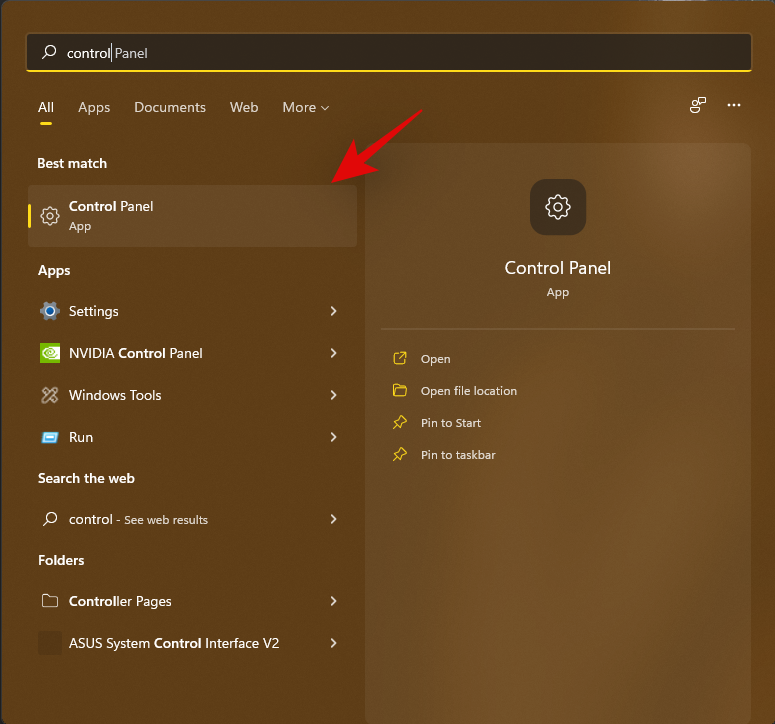
Klik på rullemenuen i øverste højre hjørne og vælg 'Store ikoner'.
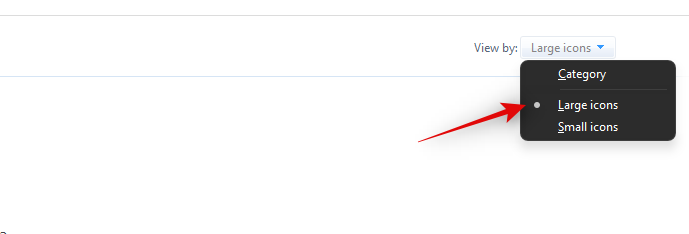
Klik nu på 'Brugerkonti'.
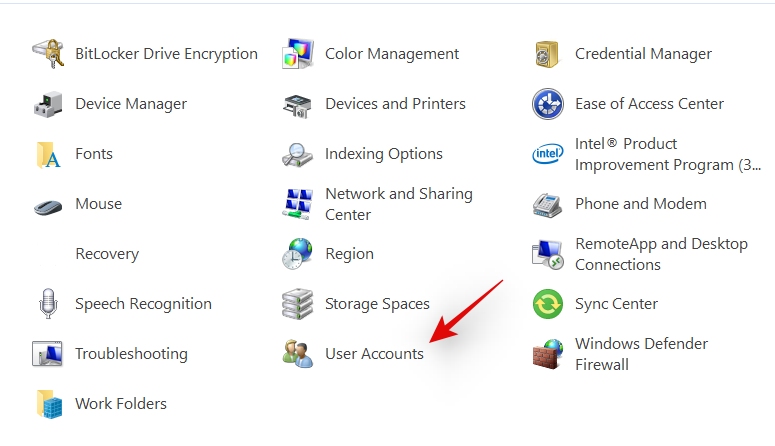
Din konto skulle nu være opført til højre. Hvis der står 'Administrator' under din konto, er du administrator på den aktuelle pc, og du kan bruge vejledningen nedenfor til at udføre de nødvendige ændringer for at få adgang til Developer Mode.
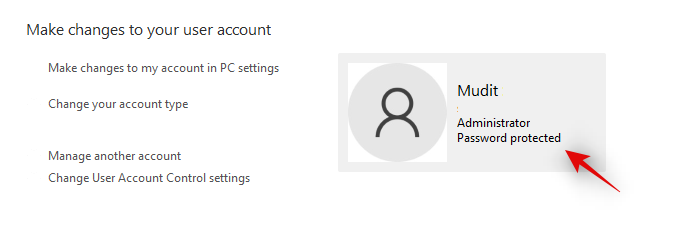
Men hvis du ikke er administrator, og der står 'Standard' under din konto, skal du kontakte din pc-administrator for at aktivere udviklertilstand på din pc.
1.2 Tjek, om din pc i øjeblikket er en del af en organisation eller arbejdsgruppe
Selvom du er administrator på en pc, kan du være begrænset til at foretage visse ændringer, hvis din pc er en del af en organisation eller en arbejdsgruppe. Dette kan sandsynligvis være tilfældet, hvis din pc er blevet udstedt af din organisation. Brug vejledningen nedenfor til at tjekke din pc og udføre de nødvendige ændringer.
Tryk Windows + Spå dit tastatur, søg efter CMD og klik på 'Kør som administrator, når det vises i dine søgeresultater.
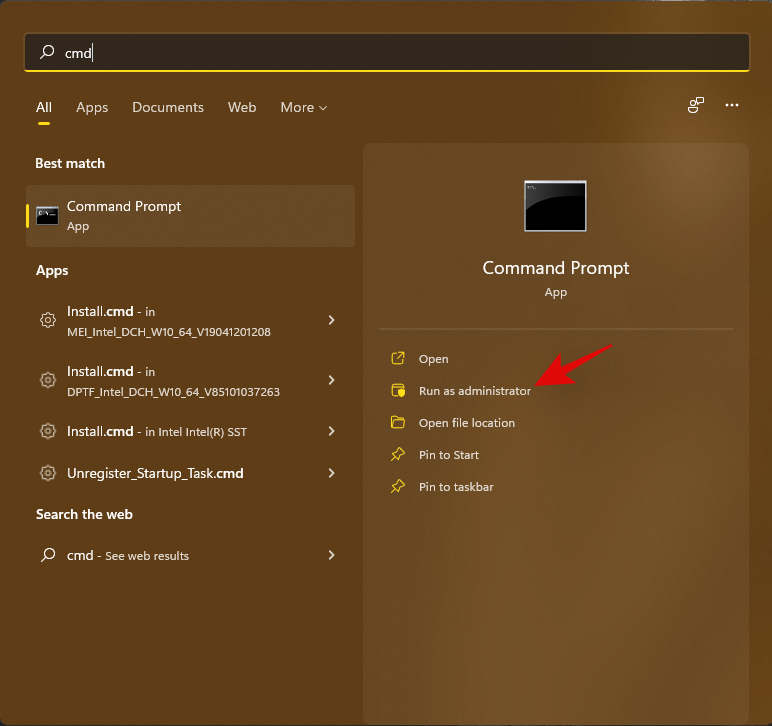
Indtast følgende kommando, og tryk på Enter på dit tastatur.
net config workstation
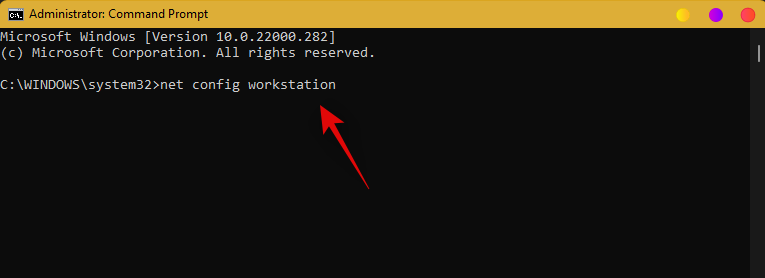
Du vil nu blive vist, om din pc er en del af en organisation eller domæne, og detaljerne for samme vil blive vist på din skærm.
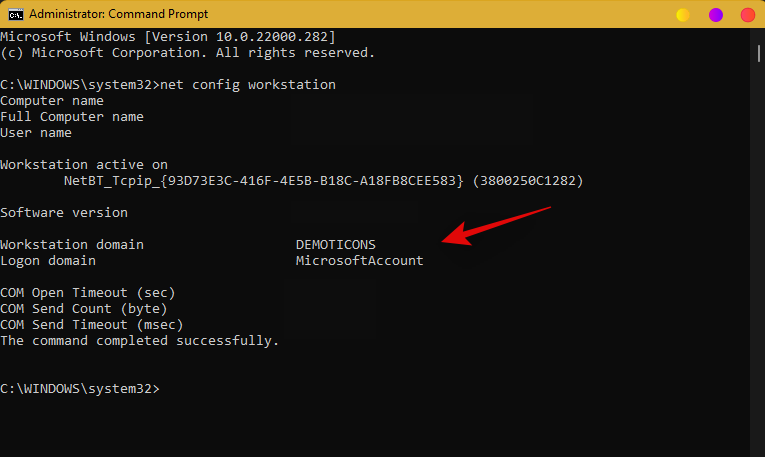
Hvis du er en del af en organisation, er det sandsynligt, at dine indstillinger administreres af din organisation. Men hvis du ikke er en del af en organisation, kan du bruge vejledningerne nedenfor til at aktivere udviklertilstand på dit system.
Bemærk: Hvis din arbejdsgruppe læser 'Workgroup', og din pc ikke er en del af en organisation, kan du være sikker på, at alt er sat korrekt op på dit system.
Relateret: Sådan installeres Aurora Store på Windows 11 på 3 måder
2. Rediger din gruppepolitik for at aktivere udviklertilstand
Den vigtigste måde at få adgang til udviklertilstand på ville være at aktivere den ved hjælp af Group Policy Editor på dit system. Når det er aktiveret, skal det samme også være tilgængeligt via din Indstillinger-app. Brug vejledningen nedenfor til at aktivere udviklertilstand ved hjælp af Group Policy Editor på din pc.
Bemærk: Hvis du bruger Windows Home Edition, står du sandsynligvis over for dette problem på grund af en tredjeparts tweaker eller debloater. Brug vejledningen nedenfor til at vende dine ændringer og gendanne adgangen til 'Udviklertilstand' i Windows 11.
Tryk på Windows + R, skriv følgende kommando, og tryk på Enter på dit tastatur, når du er færdig.
gpedit.msc
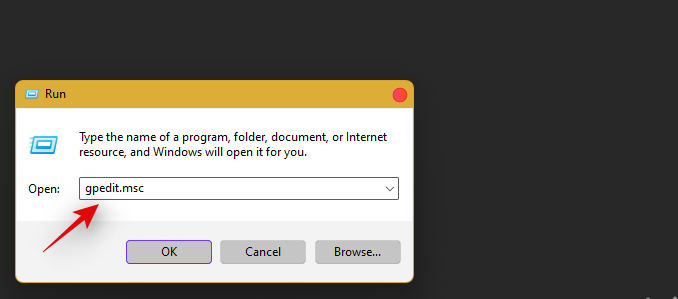
Gruppepolitikeditoren vil nu starte på dit system. Naviger til følgende sti.
Computer Configuration > Administrative Templates > Windows Components > App Package Deployment
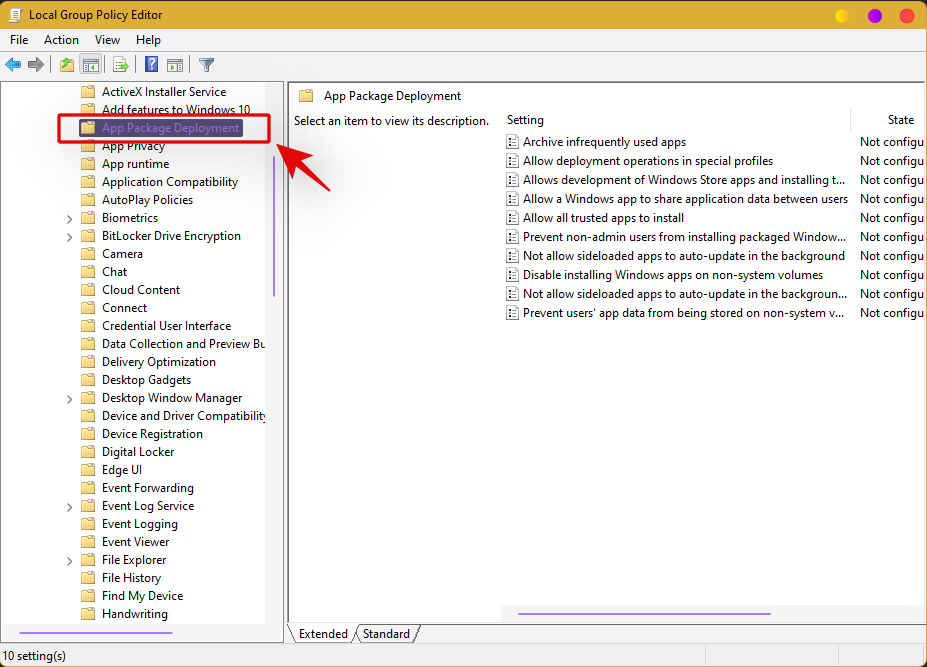
Dobbeltklik nu på følgende værdi til højre.
Allow all trusted apps to install
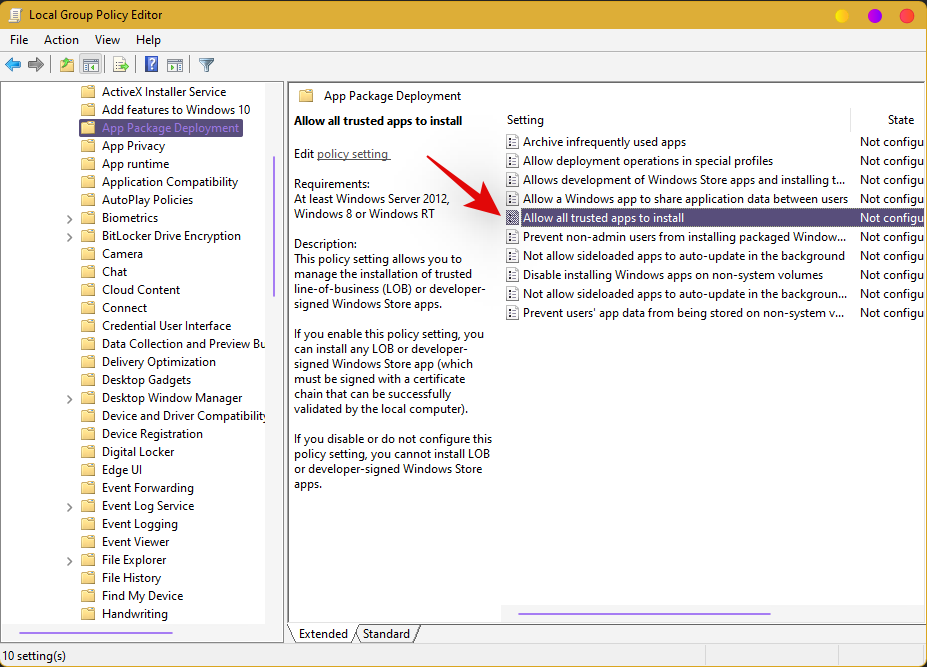
Klik og vælg 'Aktiveret'.
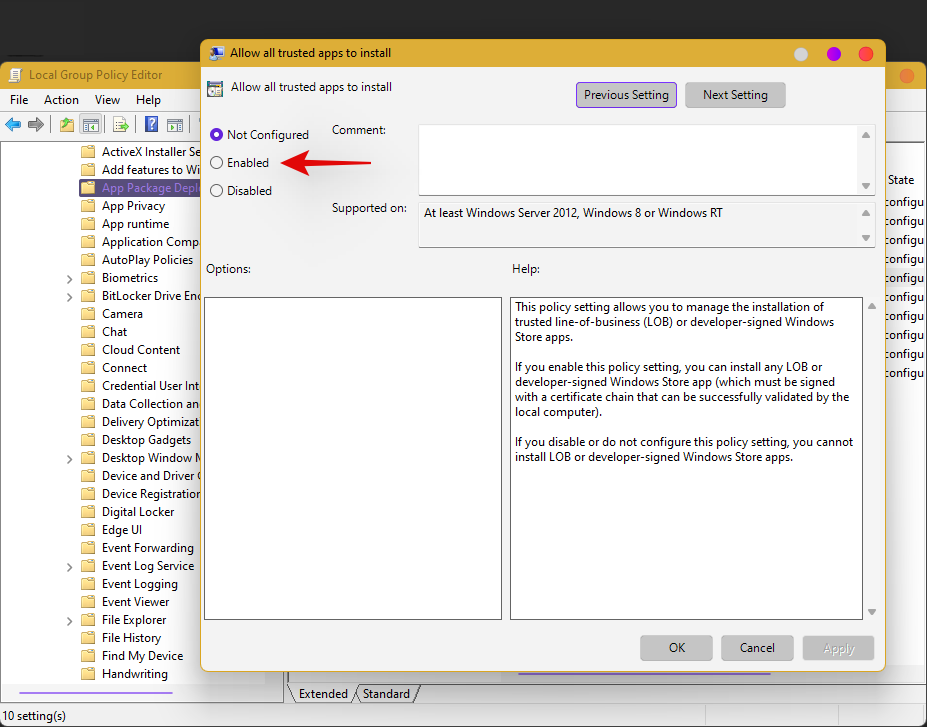
Klik på 'Ok' for at gemme dine ændringer.
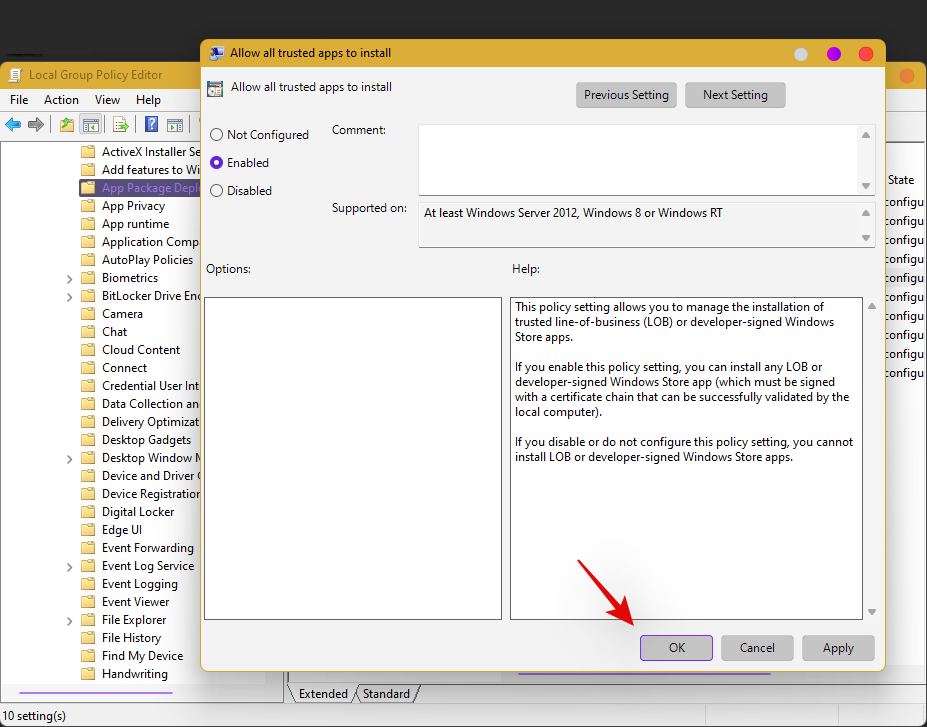
Udviklertilstand vil nu være aktiveret for din pc, men gruppepolitikker opdateres ikke med det samme. De opdaterer med jævne mellemrum på 90 minutter med et interval på plus eller minus 30 minutter, hvorfor du manuelt kan opdatere dine politikker, så ændringerne træder i kraft med det samme. Tryk Windows + Rpå på dit tastatur, indtast følgende, og tryk derefter på Ctrl + Shift + Enter.
cmd
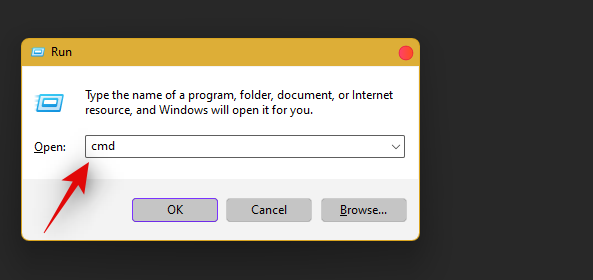
Indtast nu og udfør følgende kommando på din pc.
gpupdate
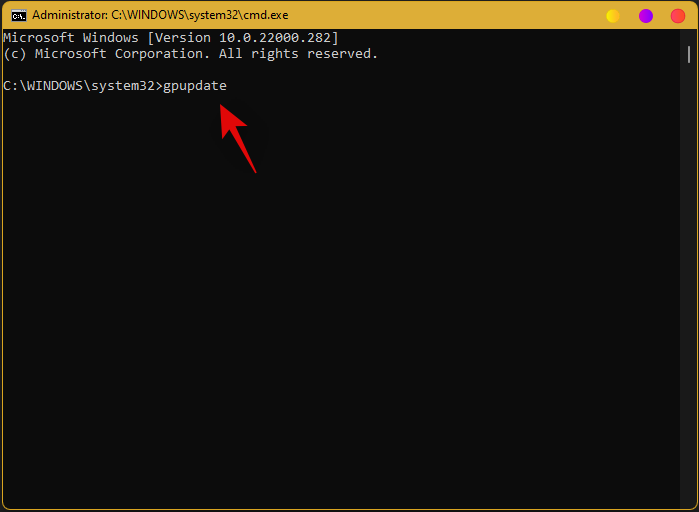
Når du er færdig, skal du lukke kommandoprompten og genstarte dit system.
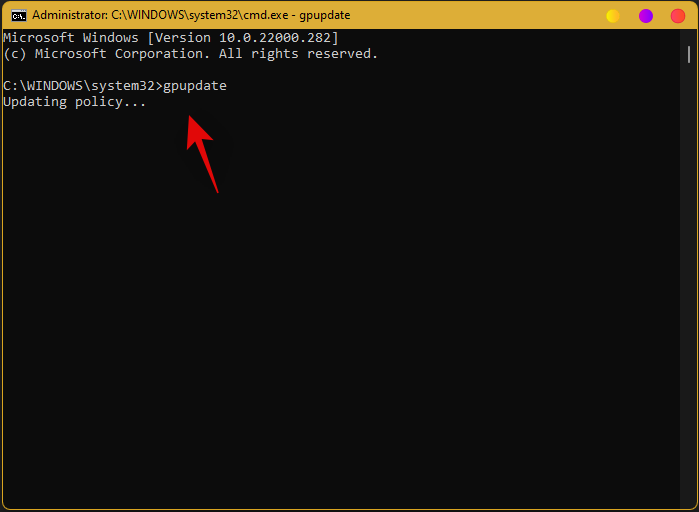
Udviklertilstand skulle nu være aktiveret på dit system.
Relateret: Sådan fjerner du Appraiserres.dll for at omgå krav, når du bruger opsætning
3. Afinstaller og fortryd alle ændringer, der er anvendt af tredjeparts tweakers og debloatere
Dette er en anden rettelse, der hovedsagelig gælder for Windows Home-brugere. Mens Pro og højere brugere kan redigere og justere deres politikker i Group Policy Editor, nyder hjemmebrugere ikke den samme frihed. Dette betyder, at forældede debloatere og tredjeparts tweakers, der blev lavet til Windows 10, kan ende med at forårsage problemer med systemapps og indstillingssider på dit system ligesom udviklertilstand.
Ændrede du din eksekveringspolitik til at køre ubekræftede scripts? Eller prøvede du at installere apps fra tredjepartskilder? Det kan også være, at du brugte et automatiseret script til at fjerne uønskede apps og trackere fra dit system, men det endte med at lave ændringer på systemniveau i baggrunden.
På grund af den måde, Windows er implementeret på, udløser baggrundsændringer på systemniveau ofte Windows-sikkerhedsfunktioner, som enten forudsætter, at følgende indstillinger administreres af din administrator, eller at du er i fare for at blive kompromitteret. Uanset hvad, i begge tilfælde vil du blive låst ude af siden Indstillinger for det samme.
Den bedste måde at løse dette problem på dit system ville være at gendanne alle de ændringer i registreringsdatabasen og baggrunden, du har foretaget tidligere. Husk, at dette ikke inkluderer gendannelse af uønskede apps, du kan holde dem fjernet, da de sjældent er årsagen til sådanne problemer. Dit script eller din app forsøgte sandsynligvis at deaktivere sporing og øge privatlivets fred i baggrunden.
Dette gøres normalt ved at deaktivere Windows Telemetri og udelukke udviklertilstand, som kan bruges af ondsindede brugere og apps til at inficere dit system. Den uønskede konsekvens af et sådant privatliv er, at du nu ikke kan få adgang til udviklertilstand. Det anbefales stærkt, at du gendanner de ændringer, du har foretaget for at få adgang til udviklertilstand.
4. Sidste udvej: Nulstil din pc og sæt den op som ny
Hvis dit script eller din app ikke har mulighed for at gendanne ændringer, kan du prøve at gendanne en sikkerhedskopi af dit register og aktivere nødvendige tjenester i Windows Services-appen. Men hvis du er nybegynder, og alt dette virker ubelejligt, så ville din sidste mulighed være at nulstille dit system og konfigurere det som nyt.
Når du har konfigureret dit system som nyt, kan du gendanne dine gamle data manuelt for at undgå at overføre baggrundsændringer og indstillinger fra din tidligere installation. Vi anbefaler, at du sikkerhedskopierer alle dine vigtige data, før du fortsætter med en nulstilling af dit system.
Bemærk: Hvis du ejer en bærbar computer, anbefales det, at du undgår at formatere dit fabriksstartdrev under nulstillingsprocessen for at undgå at miste dine Recovery- og Esuppport-partitioner.
Relateret: Sådan installeres og bruges WSA Toolbox på Windows 11
Udviklertilstand stadig nedtonet?
Hvis du stadig ikke er i stand til at få adgang til udviklertilstand i appen Indstillinger, og alt er nedtonet, står du sandsynligvis over for et mere alvorligt problem end oprindeligt forventet. Din pc kunne ved en fejl være blevet tilmeldt en arbejdsgruppe eller et domæne, nogen kunne have lavet ændringer i baggrunden på din pc, eller endnu værre, din sikkerhed kunne være blevet brudt.
Vi anbefaler, at du sikrer dig, at du ikke er en del af en arbejdsgruppe eller et domæne, før du vælger den sidste udvej. Hvis alt ser godt ud på dette tidspunkt, men udviklertilstand er nedtonet, anbefaler vi, at du nulstiller din pc og sletter alle dine data. Når du er færdig, anbefaler vi, at du installerer Windows 11 fra et USB-drev eller et eksternt medie, mens du formaterer dit drev.
Dette vil sikre, at ingen tidligere indstillinger overføres til den nye opsætning, og du kan starte fra bunden igen, når du bliver mødt af OOBE.
Ofte stillede spørgsmål
Med så meget i udviklertilstand siden udgivelsen af Windows Subsystem til Android, er du nødt til at have et par spørgsmål. Her er nogle ofte stillede, der burde hjælpe dig med at blive fortrolig med udviklertilstand i Windows 11.
Er det sikkert at aktivere udviklertilstand?
Dette er et personligt valg afhængigt af din nuværende browsingpraksis og overordnede arbejdsgang. Udviklertilstand giver dig mulighed for at installere apps, der ikke har et gyldigt certifikat eller ikke er blevet underskrevet af nogen. Selv programmer til Windows har deres certifikater, som også kan installeres uden problemer på dit system, når først udviklertilstand er aktiveret.
At have udviklertilstand aktiveret kan helt sikkert sætte dig i fare, hvis din pc i øjeblikket er påvirket eller bliver påvirket i fremtiden. Derfor er det ikke helt sikkert at aktivere udviklertilstand og holde den aktiveret, især hvis du er en nybegynder, der ikke er klar over de bedste praksisser, der skal følges, når du browser og downloader filer fra internettet.
Kan jeg slå udviklertilstanden fra?
Ja, du kan nemt deaktivere udviklertilstand, når du vil. Du skal blot gå til Settings > Privacy and Security > For Developersog slukke for kontakten for det samme øverst på din skærm. Udviklertilstand skulle nu være deaktiveret på dit system. Hvis du ikke er i stand til at få adgang til siden Indstillinger og i stedet foretog ændringer af din gruppepolitik, så brug guiden øverst til at fortryde ændringerne.
Bemærk: Vælg 'Ikke konfigureret' i stedet for 'Deaktiveret', når du foretager ændringer i Group Policy Editor.
Vi håber, at denne vejledning hjalp dig med nemt at aktivere udviklertilstand på dit system. Hvis du har nogen forslag vedrørende det samme, er du velkommen til at smide dem i kommentarfeltet nedenfor.
Relaterede: